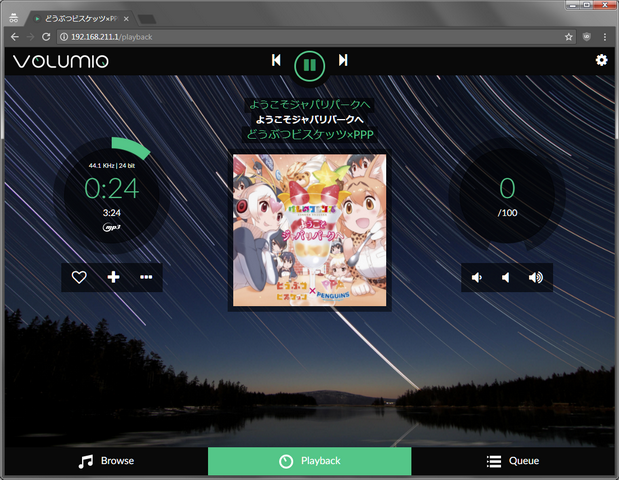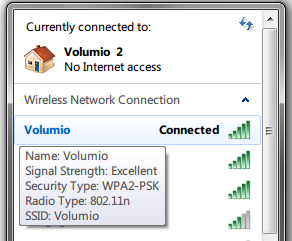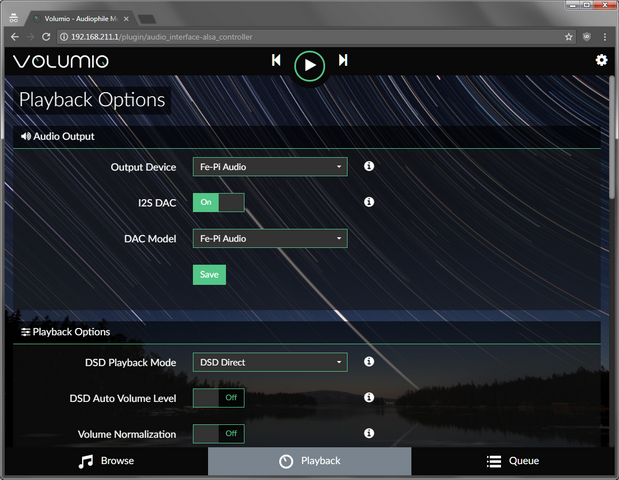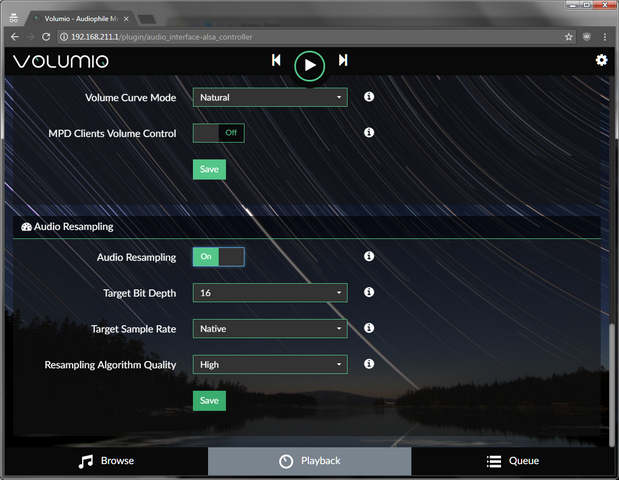- ボリュームが 0 になってる...
概要
-
Volumio 2 - Audiophile Music Player
- 基本的に、イメージをダウンロード > microSDに焼く > 起動
- まずはHotspotモードで、らずぱいに直接つなごう
- 初回起動時は、Hotspotとして起動
- Wifiのアクセスポイントへの設定がないとか、接続できない場合、HotSpotとして動く、っぽい
- SSID:
Volumio/パスワード:volumio2(デフォルト) - http://192.168.211.1/ で接続
- iPhoneでは、(i)を押して、自動ログインをOffにしておく。
- 初回起動時は、Hotspotとして起動
- 開発モード? http://192.168.211.1/dev のメニューにて、
sshを ON/OFFできたりできる- sshログイン: デフォルトユーザ:
volumio/ パスワード:volumio
- sshログイン: デフォルトユーザ:
- 曲データ
- Sambaで、共有フォルダを開いて、曲データをコピーする
- USBメモリに曲データを入れて挿す
- ネットワーク共有フォルダを参照
- AirPlay 対応 (iPhoneの音を鳴らせる)
環境
-
Raspberry Pi
- Zero W
- Zero + USB Wifi
- 2 model B + USB Wifi
- (予定) 3 model B
-
I2S-DACボード : Fe-Pi Audio Z V2
- NXP SGTL5000使用
- らずぱいのKernel 4.9.13 以降で対応とのこと => 現行の2.201で対応してないので(2017.7.27現在 Kernel v4.4.x)、自前でイメージ作成
| Raspberry Pi | Network | Audio |
|---|---|---|
| Zero W | 内蔵 Wifi | DAC: Fe-Pi Audio |
| Zero | 8192cu USB Wifi | DAC: Fe-Pi Audio |
| 2 model B | 8192cu USB Wifi | 内蔵Audio |
手順メモ
-
イメージをダウンロードするか、自前で作成して、microSDに焼いて、起動。
-
デフォルトパスワード:
volumio2で接続する。しばらくすると、IPが振られる。 -
ウェブブラウザで、http://192.168.211.1/ へアクセス。
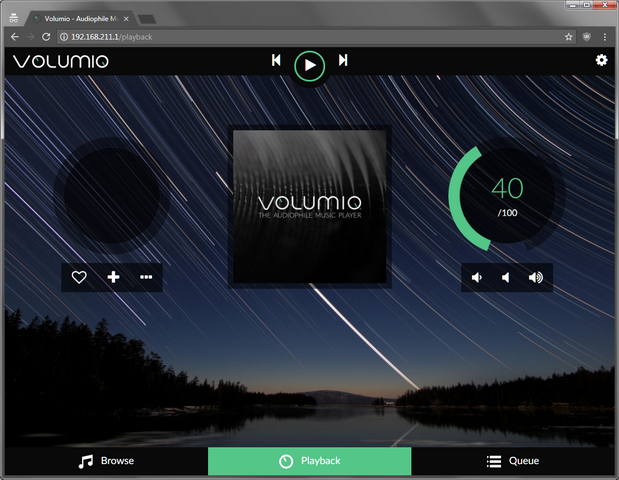
-
右上の、設定アイコンから、PLAYBACK OPTIONSにて、Audioの設定をする。
-
設定したら、気持ち、再起動。
設定アイコン > SHUTDOWN >Restart -
曲データを入れる。エクスプローラから、
\\192.168.211.1を開いて、Internal Storageにデータをコピーする。フォルダ内のJPGが表示される?っぽいので、アルバムごとにフォルダを作って、曲データとJPGをいれる。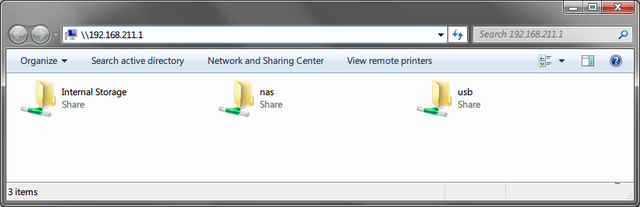
-
設定アイコン > MY MUSIC で、 My Musicの [Rescan]をおして、曲を認識させる
-
再生
左下の、Browse>Music Library>INTERNALで、フォルダや曲名が表示されるので、クリックにてすぐ再生か、曲名の右のほうにある縦の3つ点々をおして、Add to queue/キューに追加 で、再生予約する。(右下のQueueボタンにて、確認) -
プレイリスト
うまくQueueを作って、右下のQueueを押して、右上のフロッピーディスクアイコン(Save queue as playlist)をおして、既存のものに追加か、名前をいれて、[New]。
再生は、左下Browse > ホームアイコン > Playlists で、プレイリスト名の右の点々をおして、PlayかAdd to queue
その他
- APPEARANCE > Language から、日本語設定やら、背景やら設定
- NETWORKから、ネットワークの設定をして、自宅のネットワークに参加させると、MY MUSICからネットワークドライブを追加できる。(さんばcifsか、nfs)
- nodejsで実装されている
- squashfsやら、overlayfsやら使われてる
- イコライザ? ブラウザ上のUIはないっぽい?: https://github.com/thomasdoerr/volumio-equalizer
- メモ: 右下Browse > Homeアイコン > Web Radio > By Country > Japan > ...